
Möchten Sie Ihre DVDs und Blu-rays in Mediendateien verwandeln Rip Ihre DVDs und Blu-Rays mit absoluter Leichtigkeit mit MakeMKV [Cross-Plattform] Rip Ihre DVDs und Blu-Rays mit absoluter Leichtigkeit mit MakeMKV [Cross-Platform] Wenn Sie alle gerippt Mit Ihren DVDs und Blu-Rays können Sie ein erstaunliches Mediencenter erstellen. Das Haupthindernis für das Rippen ist natürlich der Kopierschutz der Festplatte. Betritt unseren Helden: MakeMKV. Lesen Sie mehr können Sie auf Ihrem Computer sehen? HandBrake kann genau das - und noch viel mehr.
HandBrake bietet eine breite Palette an Funktionen, mit denen Sie Ihre digitalen Medien optimal nutzen können. Hier sind einige der genialsten Anwendungen von HandBrake, um sicherzustellen, dass Ihr Seherlebnis so gut wie möglich ist.
Rippen Sie eine DVD oder Blu-ray
Hier ist ein einfaches für Anfänger; Mit HandBrake ist es einfach, eine Filmdatei zu rippen Einfach und schnell Rip DVDs mit diesen Windows-Apps Einfach und schnell Rip DVDs mit diesen Windows-Apps Menschen rippen seit Jahren DVDs, so dass die meisten Menschen davon ausgehen, dass es ein vollständig gelöstes Problem ist. Das ist nicht der Fall. Wenn Sie Google nach "rip dvd" durchsuchen, werden verschiedene Optionen und Artikel angezeigt. Einige sind ... Lesen Sie mehr. Legen Sie die Disc in Ihren Computer ein, starten Sie Handbrake, klicken Sie auf Source, wählen Sie die Disc aus, die Sie rippen möchten, und klicken Sie dann auf Start - aber Sie sollten die Einstellungen zunächst ein wenig optimieren.
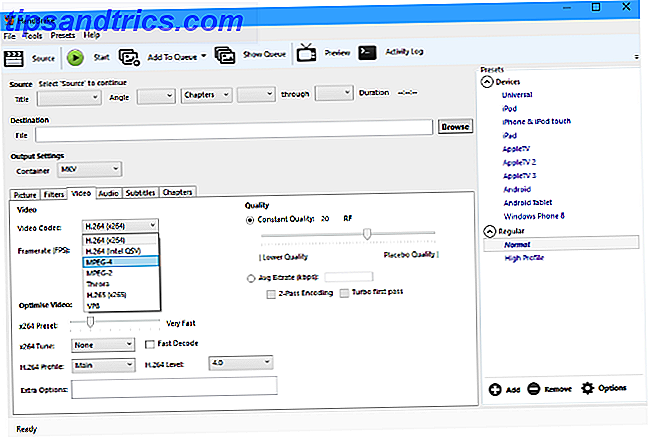
Die wichtigste Sache, die Sie hier beachten sollten, ist die Art von Gerät, auf dem Sie das Video ansehen werden. Wenn Sie es auf einem HD-fähigen Bildschirm anzeigen möchten und ausreichend Platz auf der Festplatte zur Verfügung steht, möchten Sie wahrscheinlich eine möglichst hohe Qualität einer Datei erreichen - wenn Sie es andererseits für die Verwendung auf einem mobilen Gerät konvertieren Vielleicht möchten Sie die Qualität für eine kleinere Dateigröße opfern.
Sie können Einstellungen wie Bildrate, Video-Codec und Qualität genau auf Ihre Spezifikationen abstimmen oder alternativ eine der vielen Voreinstellungen verwenden, um sicherzustellen, dass die Datei für Ihr bevorzugtes Gerät ideal ist.
Konvertieren Sie Videos zur Verwendung mit iTunes- und iOS-Geräten
Es gibt viele verschiedene Videodateitypen da draußen, aber es scheint, dass Apple den MP4 bevorzugt. Wenn Sie ein Video haben, das Sie in iTunes importieren und auf Ihr iOS-Gerät übertragen möchten, muss es ein MP4 sein - glücklicherweise können Sie mit HandBrake jeden alten Dateityp in ein Apple-fähiges Video umwandeln. 2 Möglichkeiten zum Konvertieren von AVI- und MKV-Dateien Hinzufügen von Videos zu iTunes 2 Konvertieren von AVI- und MKV-Dateien zum Hinzufügen von Videos zu iTunes iTunes unterstützt nur Videodateien im MP4- und QuickTime-Format. Wir zeigen Ihnen, wie Sie mithilfe von vertrauenswürdiger, quelloffener und plattformübergreifender Software Videodateien in Formate konvertieren können, die von iTunes erkannt werden. Weiterlesen .
Um dies zu tun, können Sie entweder die vielen Voreinstellungen für Apple-Produkte verwenden, die HandBrake anbietet, oder den Wechsel manuell durchführen. Schauen Sie einfach in den Output-Einstellungen von HandBrake und wählen Sie MP4 aus dem Container- Dropdown-Menü. Im gleichen Menü können Sie auch Videodateien in MKV, ein beliebtes Dateiformat für Online-Streaming-Video, umwandeln, das an anderer Stelle nützlich sein kann.

Wenn Sie MP4 als Ihren gewünschten Container ausgewählt haben, müssen Sie nur die gewünschte Quelldatei auswählen und auf Start klicken, um den Vorgang wie gewohnt zu beginnen. Die fertige MP4-Datei kann in Ihre iTunes-Mediathek importiert werden und kann dann auf ein anderes Gerät Ihrer Wahl übertragen werden.
Konvertieren Sie einen Stapel von Videodateien gleichzeitig
Manchmal möchten Sie vielleicht mehrere Videodateien gleichzeitig auf einmal speichern, um Zeit zu sparen - vielleicht eine komplette Staffel Ihrer Lieblingsfernsehshow. Sie können das in HandBrake machen, aber Sie müssen vorher etwas einrichten. Klicken Sie zuerst auf Extras > Optionen > Ausgabedateien und anschließend im Feld Standardpfad auf Durchsuchen . Erstellen Sie einen neuen Ordner für Ihre konvertierten Videodateien, in denen sie gespeichert werden sollen.

Schließen Sie jetzt das Fenster Optionen und wählen Sie Ihre Quelle, indem Sie einen Ordner mit mehreren Dateien statt nur einem einzelnen Video auswählen. Sobald HandBrake den Inhalt des Ordners gescannt hat, können Sie auf Start klicken und sich durch die Warteschlange bewegen.
Abhängig von der Anzahl der zu konvertierenden Videodateien und den technischen Daten Ihres Computers kann dieser Vorgang einige Zeit in Anspruch nehmen. Diese Aufgabe sollte am besten über Nacht oder zu einem anderen Zeitpunkt ausgeführt werden, an dem Sie Ihren PC nicht verwenden möchten.
Hinzufügen von Untertiteln zu einer Filmdatei
Egal, ob Sie schwerhörig oder ein Fan von ausländischen Filmen sind, es gibt viele Gründe, warum Sie einen Film mit Untertiteln genießen sollten. Während zu einer Zeit, um Ihre Hände auf einem subbed-Film war ein mühsamer und möglicherweise kostspieliger Prozess, jetzt können Sie die Untertitel selbst hinzufügen, um Handbrake Subtitles zu einer Filmdatei anzuhängen Verwenden von Handbrake Subtitles zu einer Filmdatei zu verbinden Lesen Mehr .

Zuerst musst du die Untertiteldatei in die Hände bekommen. SubtitleHub: Eine nützliche Suchmaschine, um nach Filmen zu suchen Untertitel SubtitleHub: Eine nützliche Suchmaschine, um nach Filmuntertiteln zu suchen Lesen Sie mehr für das jeweilige Video. Diese sind in der Regel im .srt-Format verfügbar und können in der Regel über eine Google-Suche nach dem Titel der Film- oder Fernsehshow und den Wortuntertiteln lokalisiert werden. Sobald es heruntergeladen ist, öffnen Sie Handbrake und wählen Sie Ihr Quellvideo. Navigieren Sie dann unter Ausgabeeinstellungen zur Registerkarte Untertitel und klicken Sie auf SRT importieren .
Sobald dies erledigt ist, öffnen Sie einfach die Videodatei in Ihrem bevorzugten Media Player und aktivieren Sie die Untertitel wie gewohnt. Sie können sogar zwischen verschiedenen Untertitelspuren wechseln, wenn Sie während des Vorgangs mehrere hinzugefügt haben.
Leugne ein Video
Wenn Sie Ihre Videoqualität ernst nehmen, können Sie mit HandBrake Ihre Datei aufheben und so die Gesamtqualität verbessern. In einigen Fällen kann Lärm eine bewusste Wirkung auf den Filmemacher haben - in anderen Fällen ist es eine unerwünschte Unvollkommenheit, und in diesen Fällen kann Handbrake eingreifen, um die Dinge zu klären.

Um auf die Rauschunterdrückungsoptionen von HandBrake zuzugreifen, wechseln Sie zur Registerkarte Filter . Sie können entweder NLMeans - kurz für "nicht lokale Mittel" - oder hqdn3d als Denoiser auswählen. Beide haben ihre eigenen Stärken und Schwächen, abhängig von der Art des Rauschens, das Sie ansprechen möchten. Probieren Sie beide aus, um sich ein Bild davon zu machen, wie sie funktionieren. Das gleiche gilt für die voreingestellten und abstimmbaren Optionen, auf die Sie Zugriff haben, sobald Sie das eine oder das andere ausgewählt haben.
Das Denoisieren ist ein komplexer Prozess und es kann einige Übung erfordern, bis Sie die Werkzeuge von HandBrake optimal einsetzen können. Weitere Informationen finden Sie in der ausführlichen Anleitung von Matt Gadient.
Hast du einen tollen HandBrake Tipp? Lassen Sie es uns in den Kommentaren unten wissen.



